慢動作已成為攝影、電影製作及內容創作中不可或缺的技術。然而,在專業級拍攝中,僅靠一般相機是無法達到理想效果的。Sony 的 S&Q 模式便是專為慢動作拍攝設計的專業工具之一,提供精準且高品質的影像捕捉。
本文將簡要介紹 S&Q 模式與 Sony Vegas 的慢動作操作方法,同時帶您了解可執行相同任務的專業影片編輯器。這些替代方案提供更多靈活的 慢動作影片製作 選項,讓您能依需求打造高水準作品。
目錄
第一部分:使用 Sony S&Q 功能擷取慢動作影片
誰沒有聽說過 Sony 及其在攝影領域的服務?除了許多功能外,相機還提供 Sony S&Q 模式,讓您輕鬆創作。此模型可操作比標準相機更高的影片畫面播放速率。它提供三種每秒幅數選項,可從 25p、50p 和 60p 中進行選擇。這是學習使用 Sony S&Q 模式拍攝慢速動作相片的技巧:
步驟一: 從相機的撥盤中選擇「S&Q」選項。存取相機的顯示螢幕,然後從頂部欄前往「Menu 2」。然後,在專題部分中的「S&Q Settings」。

步驟二: 到達 Sony S&Q 模式設定後,按一下「Record Settings」。這將決定影片的畫面播放速率。在 PAL 中,您有兩個記錄選項:25p 和 50p。另一方面,在 NTSC 中,您將有三個選項:25p、50p 和 60p。

步驟三: 按一下「Enter」選項以完成「Record」設定。

步驟四: 存取「Frame Rate」設定後,您可以在其中找到許多選項。PAL中的最高每秒拍攝幅數為 100 fps,NTSC 中的最高每秒拍攝幅數為 120 fps。您也可以依據短片片段為相機選擇曝光設定。設定這些喜好設定後,開始以慢動作拍攝影片。

第二部分:不同Sony 相機提供 S&Q 功能
沒有任何裝置可協助您完美地捕捉任何場景。沉迷於攝影的人可以理解高品質攝影機的價值。Sony 推出了兩種名為 A7iii 和 Sony ZV E10 慢動作的產品。兩者皆為高輸出、專業等級的攝影機,可協助進行慢動作創作。以下是這些相機的簡要回顧,供您比較和選擇:
1.Sony A7 III
Sony A7iii 慢動作相機於 2018 年推出,並提供一系列功能。本相機提供 120fps 的影片擷取功能,以建立慢動作或高速效果。它具有 APS-C 尺寸、24.2 百萬像素和 Exmor CMOS 感測器,可提供更精確的結果。此外,它的 4K 超高解析度為 3840 x 2160,適用於影片。相機還配有 LCD 觸控式螢幕,這在設定中證明了其有效性。

2.Sony ZV-E10
這是升級的 S&Q 模式 Sony 相機,最初出現在 2024年,配備全鉸接式螢幕。它具有 APS-C 尺寸、24.2 百萬像素,以及用於平衡拍攝的 Exmor CMOS 感應器。此版本還具有最高 120 fps 的影片畫面播放速率,以獲得專業的慢動作效果。它以 4K (UHD) 3840 x 1920 影片解析度擷取慢動作,以維持品質。它有一個指向性 3 囊麥克風,用於高解析度音訊。

第三部分:如何在 Sony Vegas Pro 中放慢影片速度?
Vegas Pro 是頂尖的影片編輯,擅長創作慢動作。憑藉其強大的速度操控能力,它可以製作電影級的慢動作效果。此外,該工具還為超高品質慢動作提供光流選項。它提供非線性時間軸編輯,這意味著應用此效果的選擇性持續時間。以下是 Sony Vegas 慢動作的逐步指南:
步驟一: 啟動軟體後,匯入影片並將其帶到時間軸。

步驟二: 導覽至顯示剪輯與音軌的編輯面板。將游標放在剪輯的完成線,並在整個時間軸上進行拉伸。這將為您的影片加入慢速動作效果。

第四部分:Wondershare Filmora:掌握影片減速的最佳替代方案
前述慢動作解決方案雖然可行,但穩定性不足。以 Sony S&Q 模式 拍攝的影片,匯出時畫質容易下降;而 Sony Vegas 慢動作 的訂閱方案起價高達 500 美元以上,對於初學者或剛入門的剪輯者而言,成本相對昂貴。
Wondershare Filmora 提供了針對 Sony ZY E10 慢動作 及其他裝置的理想替代方案。它具備直覺式的速度調整介面,價格親民,且支援多種光流演算法來實現平滑慢動作效果。此外,Filmora 還提供豐富的匯出設定,使用者可自由調整影片解析度與格式,輕鬆滿足專業需求。
在 Filmora 中製作慢動作影片的操作指南
在 Filmora 中製作慢動作影片,核心技術是透過速度控制調整播放速率。操作簡單直覺,只需使用滑桿即可精準設定影片速度。以下為建立慢動作影片的步驟說明:
步驟一: 匯入素材並準備編輯
點選「新專案」啟動 Filmora,進入編輯介面後,使用「Ctrl + I」匯入素材,並將影片拖放至時間軸。選取欲調整的剪輯後,前往設定面板,開啟「速度」>「常規變速」。透過滑桿向左拖曳,即可降低播放速度,創建慢動作效果。
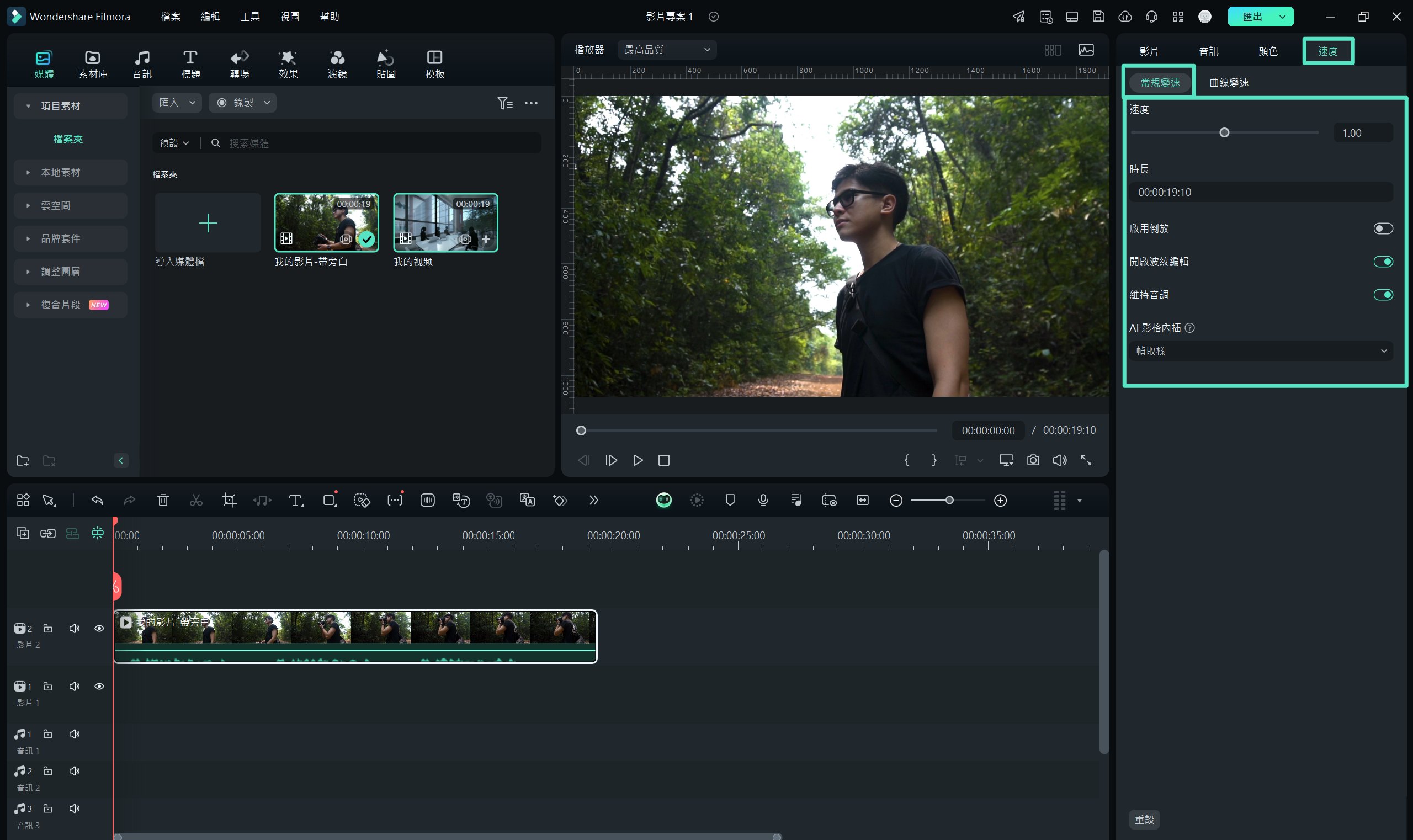
步驟二: 啟用 AI 影格內插以增進流暢度
為了獲得更平滑的慢動作效果,可開啟 AI 影格內插功能。展開選單後,選擇「光學流動」演算法,即可自動生成中間影格,讓影片慢動作更自然流暢。
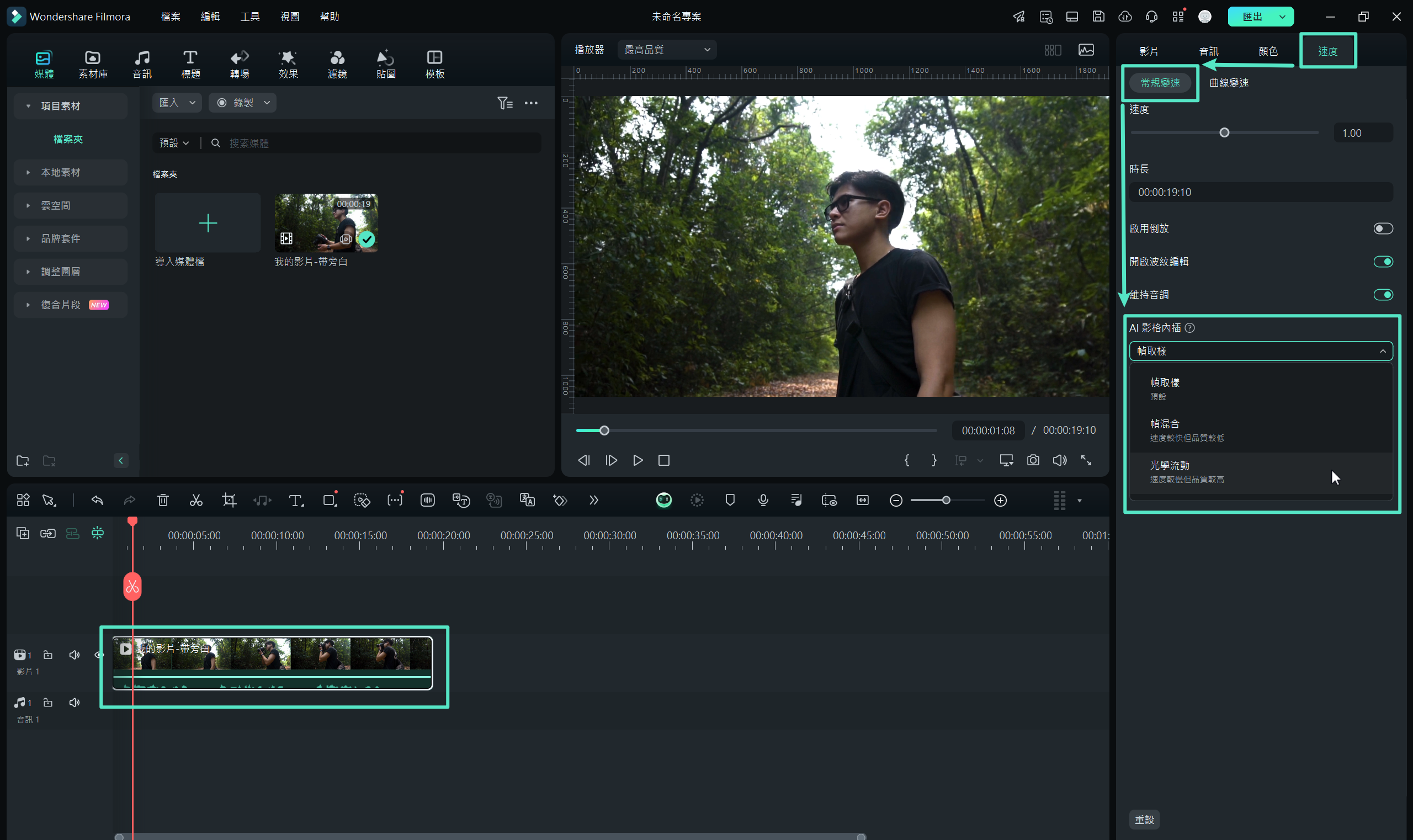
步驟三: 渲染預覽以確認效果
完成所有速度與影格內插設定後,返回時間軸選取影片,點按播放器下方的「渲染」。在正式匯出影片前,先使用預覽功能檢視效果,確保慢動作呈現流暢且符合預期。
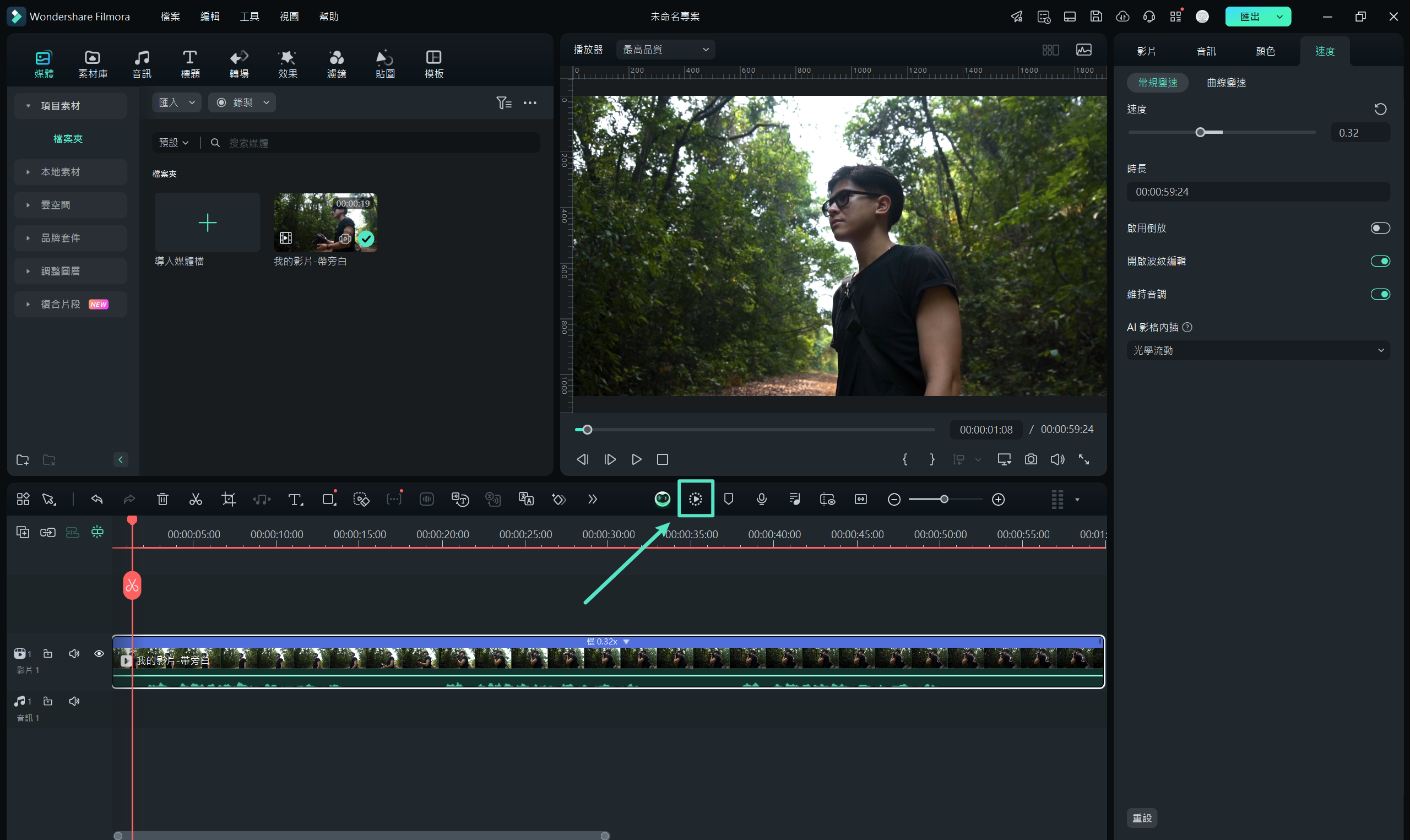
Filmora 核心功能概覽
如果您想深入了解 Filmora 的剪輯潛力,本節將帶您探索:
- AI Mate 剪輯助理:針對初學者或希望提升編輯效率的使用者,Filmora 提供 AI Mate 功能。它猶如專業助理,可回答操作問題,提供功能指引及剪輯建議,幫助您更快速完成專案。
- AI 文字型編輯:Filmora 的 AI 文字型編輯可將影片語音自動轉換為文字,使用者只需刪除特定文字即可移除影片片段,讓剪輯流程更直覺、高效。
- AI 去背:AI 智慧去背功能可精準去除影片背景,並替換為預設背景,包括實色、漸層或其他圖像元素,使影片創作更靈活便利。
- AI 繪畫:若想快速產生新內容,Filmora 提供文字生成圖片功能。只需輸入提示詞,AI 即可生成影像,並可依需求選擇解析度,輕鬆拓展創意素材庫。
結語
本文探討了 Sony S&Q 模式的用途及其在慢動作影片製作中的應用,並介紹了兩款適合慢動作拍攝的 Sony 相機。進一步說明了桌面端建立慢動作的步驟與方法。考量各方案的限制,我們推薦使用 Filmora,作為高效且功能全面的桌面替代方案,結合 AI 工具能大幅提升剪輯效率與影片品質。






